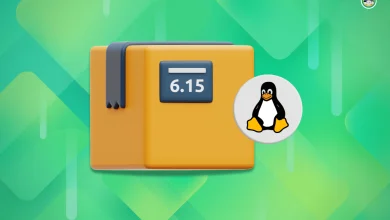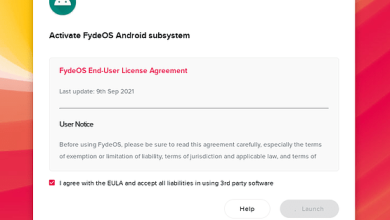Come overcloccare il tuo laptop con Windows 11
Guida su Overclock Your Laptop Running Windows 11: Una Guida Completa per Ottimizzare il Tuo Portatile

In un mondo in cui ogni secondo conta e le prestazioni dei computer sono diventate cruciali per il lavoro, il gaming e il multitasking quotidiano, l’overclocking rappresenta una tecnica affascinante per ottenere il massimo dal proprio hardware. Questa guida approfondita “Come overcloccare il tuo laptop con Windows 11” è stata creata per aiutarti a comprendere non solo il processo di overclocking, ma anche le sue implicazioni, i metodi e le precauzioni da prendere in considerazione. Se stai cercando di spingere al massimo le prestazioni del tuo portatile con Windows 11, continua a leggere per scoprire se e come è possibile overclockare il tuo dispositivo, in modo dettagliato e con esempi pratici.
Come overcloccare il tuo laptop con Windows 11: Introduzione e Concetti di Base
Cos’è l’Overclocking e Perché è Importante?
L’overclocking consiste nell’aumentare la velocità di clock di una CPU o di altri componenti hardware oltre i valori indicati dal produttore, allo scopo di ottenere prestazioni migliorate. Nel caso dei portatili, questa pratica è meno comune rispetto ai desktop a causa delle restrizioni hardware implementate per garantire stabilità, sicurezza e un’efficiente gestione termica. Tuttavia, per coloro che vogliono massimizzare la potenza del proprio laptop, conoscere le tecniche e le limitazioni dell’overclocking è fondamentale.
Da un punto di vista tecnico, il processo implica:
a. Incrementare leggermente la frequenza operativa della CPU;
b. Monitorare l’incremento di temperatura e stabilità del sistema;
c. Effettuare test di benchmark e stress test per assicurarsi che il nuovo settaggio sia stabile a lungo termine.
Premesso che l’overclocking non è legato strettamente al sistema operativo – Windows 11 in questo caso – ma soprattutto alle caratteristiche hardware e alla configurazione del BIOS e dei driver, è importante avere le giuste conoscenze prima di procedere. Ricorda che, per la maggior parte dei laptop, i produttori tendono a bloccare il processo di overclocking per mantenere l’equilibrio tra prestazioni e durata del dispositivo.
Le Motivazioni Dietro l’Overclocking
Ci sono diverse ragioni per cui potresti voler overclockare il tuo laptop:
- Incrementare le prestazioni durante giochi o applicazioni che richiedono un grande carico di lavoro.
- Migliorare la reattività alle operazioni di multitasking e alle applicazioni professionali e creative.
- Superare eventuali limiti imposti dalla configurazione hardware di serie.
Tuttavia, è fondamentale essere consapevoli che un incremento delle prestazioni tramite l’overclocking comporta un maggior consumo energetico e un potenziale aumento del calore generato, elementi che possono influire sulla durata complessiva del portatile.

Verifica della Compatibilità e dei Requisiti
Come Capire se il Tuo Laptop Può Essere Overclockato?
La risposta alla domanda “Posso overclockare il mio portatile?” tende ad essere generalmente negativa, soprattutto se si considerano i modelli di laptop destinati all’uso quotidiano. La maggior parte dei portatili, esclusi i modelli di fascia altissima, si presenta con CPU bloccate e componenti preconfigurati dal produttore. Questi vincoli hanno lo scopo di evitare problemi di surriscaldamento e garantire la stabilità del sistema.
Per capire se il tuo dispositivo è overclockabile, puoi adottare due approcci principali:
- Controlla la documentazione del produttore: Molti produttori dichiarano esplicitamente nelle specifiche tecniche se il modello supporta l’overclocking o, in alternativa, se dispone di tecnologie particolari (come il Turbo Boost) per incrementare le prestazioni.
- Utilizza strumenti diagnostici: Alcuni software offerti dai produttori di CPU sono in grado di rilevare se il sistema può essere overclockato. Tra questi spiccano l’Intel Extreme Tuning Utility (XTU) e l’AMD Ryzen Master.
Il principio guida è sempre quello di conoscere in anticipo le capacità e i limiti del tuo hardware: se il dispositivo o il BIOS non offrono opzioni per modificare i parametri della CPU, l’overclocking tradizionale diventa impossibile senza ricorrere a soluzioni radicali e rischiose.
Requisiti Fondamentali per l’Overclocking del Portatile
Prima di procedere con qualsiasi operazione di overclocking, verifica di avere:
a. Una versione aggiornata del BIOS che possa supportare eventuali modifiche.
b. Software di monitoraggio della temperatura e della stabilità, come HWMonitor, CoreTemp e Prime95.
c. Conoscenze di base riguardo ai parametri di funzionamento della CPU e alla gestione termica.
Inoltre, se il tuo laptop non supporta nativamente l’overclocking tramite modifiche al BIOS, l’uso degli strumenti messi a disposizione dai produttori di CPU diventa l’alternativa migliore per eseguire test di affidabilità e applicare incrementi graduali di frequenza.
Se sei un appassionato di performance e ami spingere l’hardware al massimo, potresti essere interessato anche ad alternative leggere a Windows. Alcuni sistemi operativi come FydeOS e OpenFyde offrono esperienze fluide su dispositivi meno potenti, ideali per chi vuole ottimizzare ogni risorsa.
Dai un’occhiata al nostro confronto completo: 👉 OpenFyde vs FydeOS: quale scegliere nel 2025?
Come overcloccare il tuo laptop con Windows 11: Metodi e Tecniche per Procedere
Utilizzo del Pulsante Turbo: La Soluzione Supportata dal Produttore
Istruzioni Dettagliate per Sfruttare il Pulsante Turbo
Alcuni laptop, in particolare quelli pensati per il gaming della nota marca Acer, dispongono di un “pulsante Turbo” (talvolta denominato anche “Boost”) che permette di attivare una modalità di overclocking temporaneo. Questo metodo è particolarmente semplice e sicuro, in quanto è supportato dallo stesso produttore e progettato per lavorare in sinergia con le specifiche hardware del dispositivo.
Ecco come procedere:
- Apri l’applicazione dedicata: Molti di questi portatili includono un’applicazione come PredatorSense, che gestisce le funzioni di overclocking. Una volta avviata l’app, verifica che la funzione Turbo sia disponibile sul tuo dispositivo.
- Attiva il pulsante Turbo: Premi il tasto dedicato per attivare la modalità Turbo. A seconda del modello, l’incremento di frequenza può raggiungere fra il 40% e il 50% rispetto al clock standard.
- Disattivazione e monitoraggio: Quando non è necessario mantenere le prestazioni massime, premi nuovamente il pulsante per ripristinare le impostazioni di fabbrica e chiudi l’applicazione.
Questo metodo, sebbene semplice, comporta un aumento significativo del consumo energetico e della temperatura interna, quindi è consigliabile usarlo solo in situazioni di necessità, ad esempio durante sessioni di gaming o compiti intensivi. Ricorda, inoltre, che il sistema potrebbe automaticamente abbassare la frequenza se rileva surriscaldamento, riducendo così il rischio di danni permanenti.
Applicazione del Produttore: Utilizzo di Intel Extreme Tuning Utility e AMD Ryzen Master
Guida Passo per Passo all’Overclocking Tramite Software
Per chi dispone di un laptop che non offre l’opzione del pulsante Turbo, le applicazioni ufficiali dei produttori di CPU rappresentano un’alternativa efficace per tentare l’overclocking. I due principali software sono:
- Intel Extreme Tuning Utility (XTU): Ideato per le CPU Intel, consente di regolare manualmente la frequenza di clock e impostare parametri avanzati.
- AMD Ryzen Master: Progettato principalmente per i processori Ryzen, permette di modificare le impostazioni di base e monitorare la stabilità del sistema.
Per utilizzare questi strumenti, segui questi passaggi:
- Scarica il software: Visita il sito ufficiale del produttore della tua CPU e scarica la versione più recente del software corrispondente.
- Installa ed esegui il programma: Segui le istruzioni di installazione. Se il software rileva un errore o non si installa correttamente, ciò potrebbe indicare che il tuo laptop non è supportato per l’overclocking.
- Modalità manuale: Una volta avviato il software, passa alla modalità manuale e inizia ad aumentare la velocità di clock in piccoli incrementi (solitamente da 25 a 50 MHz per ogni step).
- Test di benchmarking: Dopo ogni incremento, esegui software di benchmarking come 3DMark o Cinebench per verificare le nuove prestazioni. Utilizza anche strumenti di stress test e monitoraggio della temperatura (ad esempio, Prime95, AIDA64, CoreTemp) per assicurarti che il sistema rimanga stabile.
Questo metodo, pur offrendo una maggiore flessibilità rispetto al solo pulsante Turbo, richiede molta attenzione e pazienza. Si consiglia di procedere per gradi, registrando ogni modifica e testando accuratamente il sistema prima di applicare ulteriori modifiche.
L’overclocking non è l’unico modo per spingere la tecnologia oltre i limiti: anche il mondo della domotica sta vivendo una rivoluzione nel 2025. Le nuove soluzioni intelligenti trasformano la casa in un ecosistema reattivo e automatizzato, spesso connesso a dispositivi ad alte prestazioni.
Scopri le ultime novità nella nostra guida alla 👉 domotica avanzata 2025

Limitazioni Tecniche e Precauzioni Necessarie
Impatto dell’Overclocking sul Consumo Energetico e sulla Batteria
L’overclocking, essendo un’operazione che spinge l’hardware oltre i parametri standard, comporta inevitabilmente un’incremento significativo del consumo energetico. Questo incremento può:
- Aumentare il rischio di scaricamento rapido della batteria, se si utilizza il portatile in mobilità.
- Richiedere una maggiore disponibilità di energia elettrica, impedendo l’utilizzo estensivo in modalità batteria per periodi prolungati.
Se utilizzi il tuo laptop principalmente in ambiente fisso, puoi mitigare questi effetti mantenendo collegato il dispositivo alla corrente. Tuttavia, per chi ha bisogno di portabilità, è importante calibrare l’overclocking in modo da non compromettere l’autonomia del sistema.
Gestione del Surriscaldamento e Prevenzione di Danni al Sistema
Il surriscaldamento è uno dei rischi principali connessi all’overclocking. Aumentare la frequenza operativa della CPU genera più calore, e nei portatili, dove il sistema di raffreddamento è sempre meno robusto rispetto a quello dei desktop, questo può portare a:
- Riduzioni automatiche delle prestazioni per evitare danni termici.
- Lo spegnimento improvviso del sistema per proteggere i componenti interni.
- Una potenziale riduzione della durata dei componenti hardware se l’overclocking è mantenuto a lungo termine senza adeguati interventi di raffreddamento.
Per prevenire incidenti, adotta le seguenti precauzioni:
- Utilizza software di monitoraggio: Strumenti come HWMonitor o AIDA64 ti permettono di tenere sotto controllo le temperature in tempo reale.
- Mantenimento regolare: Assicurati che le ventole ed i dissipatori di calore del tuo laptop siano puliti e privi di polvere.
- Impostazioni di sicurezza: Configura il software di overclock in modo che riduca automaticamente la frequenza se le temperature superano valori critici (solitamente intorno a 85°-90° Celsius, a seconda del modello).
L’obiettivo principale è trovare un equilibrio tra prestazioni e sicurezza: una leggera spinta alle prestazioni può essere utile se ben gestita, ma è essenziale non esagerare per evitare danni irreversibili al sistema.
Gli utenti avanzati che praticano l’overclocking spesso esplorano anche sistemi operativi alternativi per massimizzare il controllo. Se stai valutando il passaggio a Linux, potrebbe interessarti il confronto tra due distro famose per la loro flessibilità: 👉 EndeavourOS vs Arch Linux
overcloccare il tuo laptop con Windows 11: Confronti e Alternative all’Overclocking Tradizionale
Overclocking vs. Aggiornamento Hardware: Cosa Conviene Davvero?
Non tutti i problemi di prestazioni possono o devono essere risolti tramite il semplice overclocking. Esistono altre strategie che vale la pena considerare, in particolare:
- Aggiornamento della RAM: Aumentare la quantità di memoria può migliorare significativamente le performance in applicazioni di multitasking o in software pesanti.
- Sostituzione dell’unità di archiviazione: Passare da un disco rigido tradizionale (HDD) a un’unità a stato solido (SSD) può ridurre drasticamente i tempi di caricamento e di accesso ai dati.
- Aggiornamento dei driver e della gestione termica: Mantenere i driver aggiornati e utilizzare software di ottimizzazione termica può migliorare la stabilità e l’efficienza del sistema senza il rischio aggiuntivo dell’overclocking.
Se il tuo laptop non supporta l’overclocking a livello di BIOS o con strumenti proprietari, queste alternative possono comunque offrire un significativo miglioramento delle prestazioni. L’overclocking rimane, dunque, una valida opzione ma non è l’unica via per ottenere un hardware più performante.
Alternative per Laptop Non Overclockabili
Per i dispositivi che non consentono una modifica diretta della frequenza del processore, esistono comunque tecniche per ottimizzare le prestazioni:
- Ottimizzazione del sistema operativo: Aggiornare Windows 11, disattivare servizi non necessari e ottimizzare le impostazioni di alimentazione può liberare risorse preziose.
- Utilizzo di software di gestione delle prestazioni: Programmi che regolano in maniera dinamica l’uso della CPU e della memoria possono adattarsi alle esigenze del momento, garantendo performance migliori senza modificare il clock reale.
- Overclock virtuale: Alcune applicazioni di terze parti offrono funzionalità di “boost” temporaneo, che sfruttano il margine operativo disponibile senza modificare fisicamente le impostazioni hardware.
In conclusione, se il tuo laptop non è predisposto per l’overclocking tradizionale, investire in una strategia di ottimizzazione software e aggiornamenti hardware mirati può rappresentare un’ottima alternativa per ottenere una spinta alle prestazioni.
Non tutti i dispositivi devono essere overclockati per offrire una grande esperienza utente. I tablet con penna del 2025, ad esempio, puntano su precisione e versatilità più che sulla potenza grezza. Se cerchi un device complementare per prendere appunti o disegnare, scopri 👉 i migliori tablet con penna del 2025
Monitoraggio delle Prestazioni e Stabilità del Sistema
Importanza dei Test di Benchmark e Stress Test
Dopo ogni intervento di overclocking – sia esso tramite pulsante Turbo o mediante applicazioni di tuning – è essenziale effettuare test approfonditi per verificare che il sistema rimanga stabile. Alcuni dei software di test più utilizzati includono:
- 3DMark: Utilizzato principalmente per valutare le prestazioni grafiche e la resa in ambito gaming.
- Cinebench: Ideale per misurare le prestazioni della CPU in applicazioni di rendering e multitasking.
- Prime95: Un classico stress tester che sottopone la CPU a un carico continuo per rilevare eventuali instabilità.
- HWMonitor e CoreTemp: Strumenti fondamentali per monitorare in tempo reale la temperatura e l’utilizzo della CPU.
Testare il proprio sistema significa non solo misurare l’incremento di prestazioni, ma soprattutto accertarsi che l’overclocking non comporti rischi di surriscaldamento o instabilità a lungo termine.
Consigli Pratici e Best Practice per un Overclocking Sicuro
Ecco alcuni accorgimenti utili per chi decide di tentare l’overclocking sul proprio laptop:
- Procedi a piccoli incrementi: Modifica la frequenza in passi di 25-50 MHz per testare la stabilità ad ogni step.
- Monitora costantemente le temperature: Evita surriscaldamenti che potrebbero causare danni permanenti al processore.
- Effettua backup frequenti: In caso di instabilità, assicurati di avere copie di sicurezza dei tuoi dati.
- Intervieni tempestivamente: Se noti anomalie durante i test, torna alle impostazioni precedenti per evitare danni al sistema.
- Consulta forum e guide specializzate: Prima di sperimentare, cerca opinioni ed esperienze di altri utenti con modelli simili al tuo.
L’approccio graduale e l’attenzione ai dettagli sono fondamentali per minimizzare i rischi e sfruttare al massimo il potenziale del tuo laptop senza compromettere la sua integrità hardware e la durata nel tempo.
Mentre spingere l’hardware al massimo può essere entusiasmante, c’è anche chi preferisce un approccio più eco-friendly alla tecnologia. I gadget sostenibili del 2025 combinano innovazione e rispetto per l’ambiente, offrendo alternative intelligenti e responsabili.
Scopri quali sono 👉 i dispositivi tecnologici eco-friendly da tenere d’occhio nel 2025
Conclusioni e Raccomandazioni Finali
In conclusione, mentre l’idea di spingere il tuo portatile oltre i limiti di serie può risultare estremamente allettante, è importante ricordare che l’overclocking su laptop non è così semplice come su un desktop. La maggior parte dei portatili, infatti, presenta restrizioni hardware e di sistema che impediscono modifiche liberali alla frequenza operativa della CPU. Tuttavia, per chi possiede modelli di fascia alta o specifici laptop da gaming, le opzioni di overclocking – sia tramite funzioni integrate come il pulsante Turbo che attraverso applicazioni specializzate come Intel XTU o AMD Ryzen Master – possono offrire un notevole incremento delle prestazioni.
Prima di intraprendere il percorso dell’overclocking, valuta attentamente le tue esigenze:
a. Se il tuo obiettivo principale è giocare a titoli moderni o utilizzare applicazioni graficamente intensive, un leggero overclock potrebbe fornirti quella spinta in più, purché accompagnato da un’adeguata gestione termica.
b. Se, invece, prevedi di mantenere il portatile in modalità mobile per lunghi periodi, l’overclocking potrebbe compromettere l’autonomia e la stabilità, rendendo più vantaggioso investire in aggiornamenti hardware esterni.
Infine, ricorda che ogni modifica al funzionamento di un dispositivo comporta rischi: monitoraggio costante, aggiornamenti regolari e un approccio prudente sono le chiavi per riuscire a sfruttare al meglio il potenziale del tuo laptop senza compromettere la sicurezza e la longevità dello stesso.
FAQ: Domande Frequenti su How to Overclock Your Laptop Running Windows 11
Domanda: Il mio laptop può essere overclockato?
Risposta: La maggior parte dei portatili, soprattutto quelli destinati all’uso quotidiano, sono dotati di CPU bloccate e non permettono modifiche significative. Tuttavia, alcuni modelli di fascia alta e specifici portatili da gaming offrono funzionalità come il pulsante Turbo o supportano applicazioni di overclocking ufficiali come Intel XTU e AMD Ryzen Master.
Domanda: Quali rischi comporta l’overclocking sul mio laptop?
Risposta: Tra i principali rischi troviamo l’aumento della temperatura, un maggiore consumo energetico, una possibile riduzione della durata della batteria e, in casi estremi, instabilità del sistema o danni permanenti ai componenti hardware se non monitorato correttamente. È quindi essenziale procedere con cautela e testare ogni modifica accuratamente.
Domanda: Posso eseguire l’overclocking direttamente dal BIOS?
Risposta: Mentre i desktop spesso offrono opzioni di overclocking direttamente nel BIOS, molti laptop non dispongono di tale funzionalità per via delle limitazioni imposte dal produttore. In questi casi, è più comune utilizzare strumenti software come i produttori Intel e AMD, o sfruttare funzioni dedicate come il pulsante Turbo.
Domanda: Quali strumenti di monitoraggio devo utilizzare per controllare la stabilità del sistema?
Risposta: Alcuni strumenti di monitoraggio consigliati includono HWMonitor, CoreTemp, Prime95, AIDA64 per il test di stress, e software di benchmarking come 3DMark o Cinebench. Questi strumenti ti aiuteranno a tenere sotto controllo temperature, carico della CPU e stabilità generale del sistema.
Domanda: L’overclocking influisce sul sistema operativo?
Risposta: L’overclocking non dipende direttamente dal sistema operativo; è una modifica hardware per cui Windows 11, o qualsiasi altro OS moderno, funzionerà senza problemi. Tuttavia, un incremento nelle prestazioni può avere impatti indiretti, come una maggiore richiesta di energia e l’attivazione di meccanismi di protezione termica nel sistema operativo per evitare surriscaldamenti.
Domanda: Cosa fare se il laptop si surriscalda durante l’overclocking?
Risposta: Se il sistema rileva temperature troppo elevate, il laptop potrebbe automaticamente ridurre la frequenza operativa o spegnersi per evitare danni. In questo caso, interrompi il processo di overclocking, torna alle impostazioni predefinite e assicurati che il sistema di raffreddamento (ventole e dissipatori) sia pulito e funzionante correttamente.
Domanda: L’overclocking annulla la garanzia del mio laptop?
Risposta: Molti produttori dichiarano chiaramente che qualsiasi modifica alle frequenze di funzionamento, se non supportata ufficialmente, può annullare la garanzia. Se il tuo laptop è dotato di un pulsante Turbo o supporta software ufficiali per l’overclocking, questi metodi generalmente non invalidano la garanzia. È sempre consigliabile leggere attentamente le condizioni di garanzia prima di procedere.
Domanda: È possibile overclockare il laptop in mobilità?
Risposta: Sì, è possibile, ma con alcune limitazioni. L’overclocking aumenta il consumo energetico e, di conseguenza, può ridurre significativamente l’autonomia della batteria. Per l’utilizzo in mobilità, è preferibile adottare una configurazione più conservativa o utilizzare l’overclocking solo quando il portatile è collegato alla corrente elettrica.
Domanda: Esistono alternative all’overclocking per migliorare le prestazioni?
Risposta: Assolutamente sì. Tra le alternative troviamo l’ottimizzazione del sistema operativo, l’aggiornamento hardware (come aumentare la RAM o passare a un SSD) e l’uso di software di tuning che non modificano direttamente il clock della CPU ma ottimizzano l’allocazione delle risorse.
Con queste risposte, speriamo di aver chiarito i dubbi più comuni riguardo l’overclocking sul tuo portatile con Windows 11. Ricorda che, pur offrendo la possibilità di migliorare le prestazioni, l’overclocking richiede un approccio cauto e informato per assicurare un equilibrio tra potenza, stabilità e sicurezza nel lungo termine.